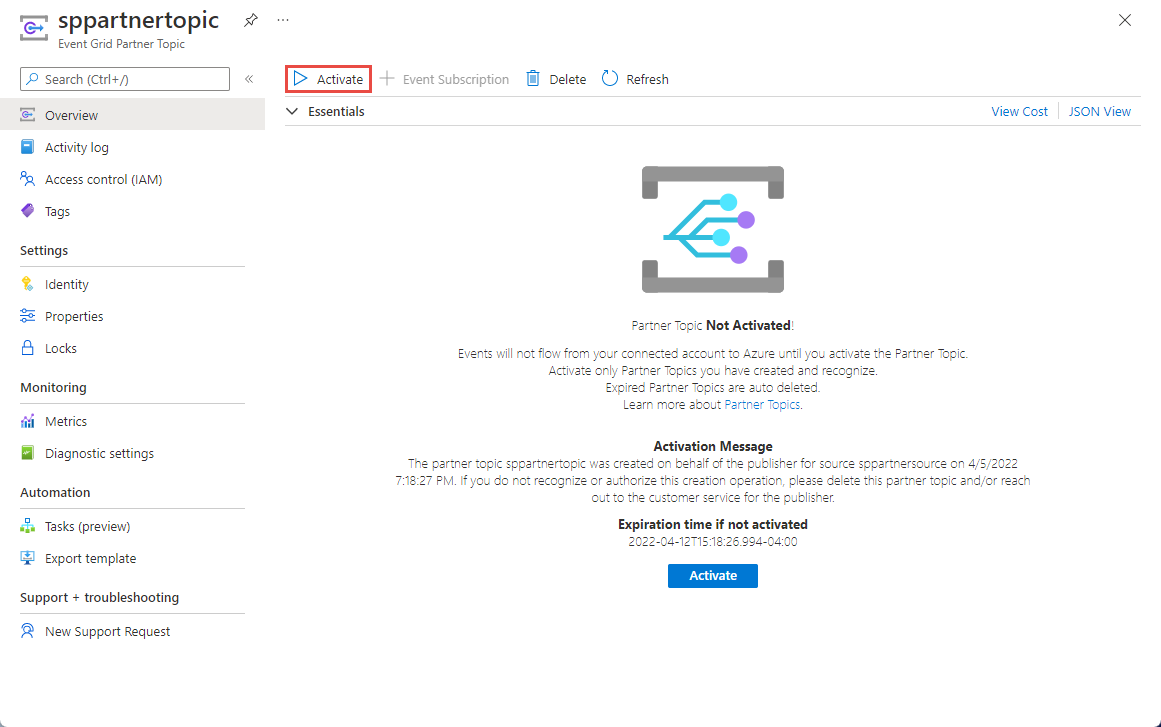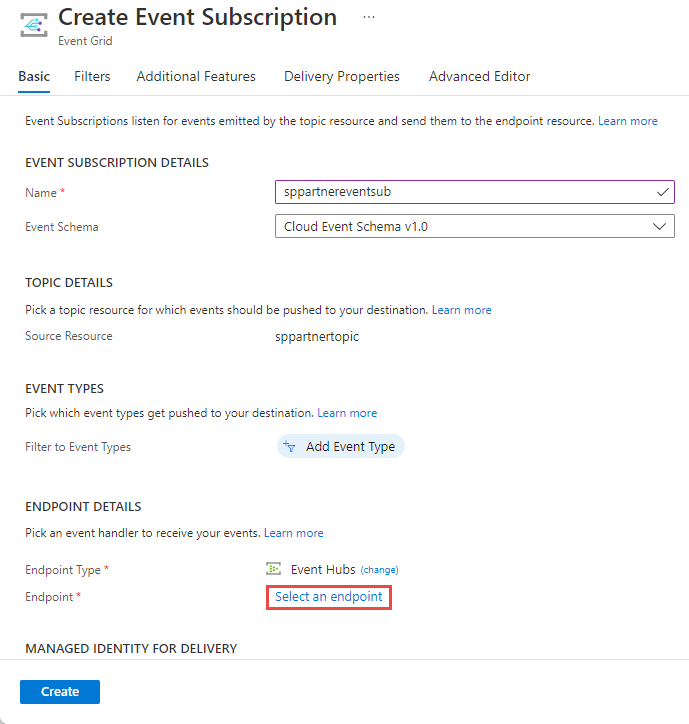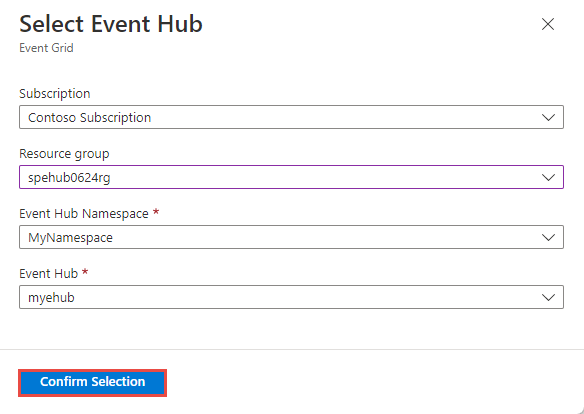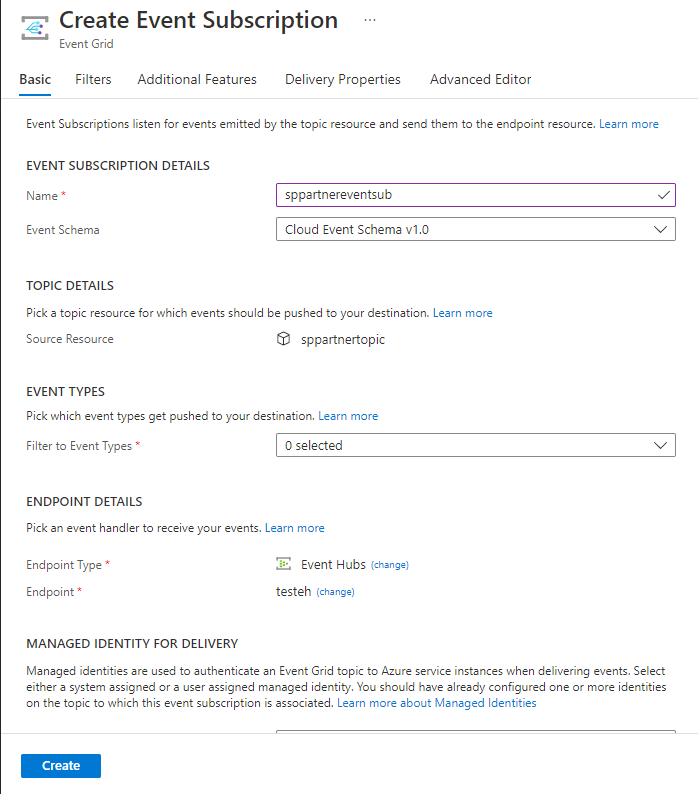你当前正在访问 Microsoft Azure Global Edition 技术文档网站。 如果需要访问由世纪互联运营的 Microsoft Azure 中国技术文档网站,请访问 https://docs.azure.cn。
使用 Azure 事件网格订阅合作伙伴发布的事件
本文介绍订阅源自合作伙伴(SaaS、企业资源规划(ERP)等系统所拥有或管理的事件的步骤。
重要
如果不熟悉合作伙伴事件功能,请参阅合作伙伴事件概述,了解本文中步骤的基本原理。
高级步骤
下面是订阅者从合作伙伴接收事件所需执行的步骤。
- 将事件网格资源提供程序注册到 Azure 订阅。
- 授权合作伙伴在资源组中创建合作伙伴主题。
- 请求合作伙伴启用到合作伙伴主题的事件流。
- 激活合作伙伴主题,以便事件开始流向合作伙伴主题。
- 订阅事件。
注册事件网格资源提供程序
除非你以前用过事件网格,否则你需要注册事件网格资源提供程序。 如果你以前用过事件网格,请转到下一部分。
在 Azure 门户中,执行以下步骤:
在左侧菜单中选择“订阅”。
从订阅列表中选择要用于事件网格的订阅。
在“订阅”页左侧菜单的“设置”下,选择“资源提供程序”。
搜索 Microsoft.EventGrid,并确认“状态”为“未注册”。
在提供程序列表中选择“Microsoft.EventGrid”。
在命令栏上选择“注册”。

刷新以确保 Microsoft.EventGrid 的状态更改为“已注册”。
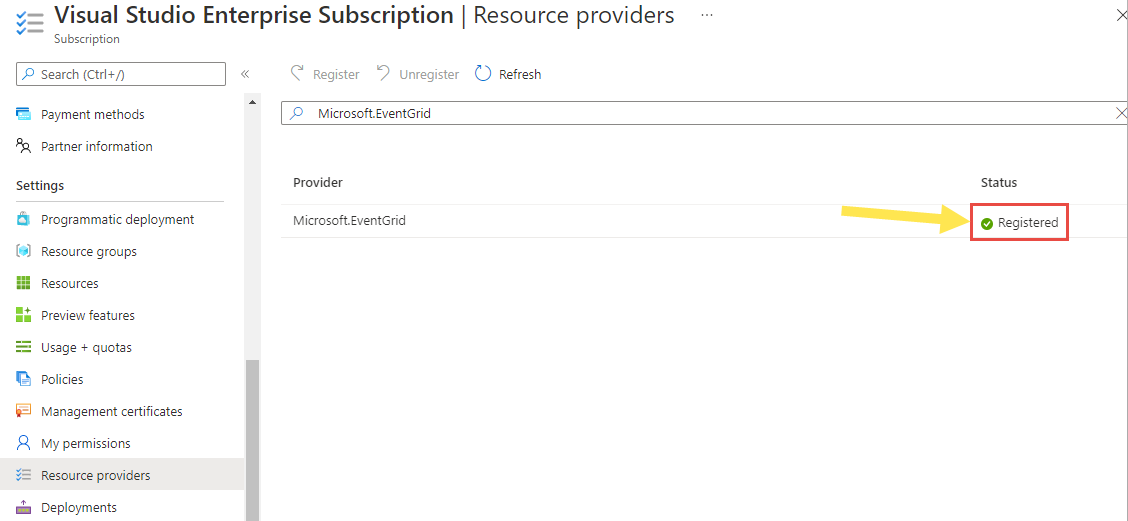
授权合作伙伴创建合作伙伴主题
你必须向合作伙伴授予许可,才能在指定的资源组中创建合作伙伴主题。 此授权具有过期时间。 在你指定的时间段内(介于 1 天到 365 天之间)有效。
重要
为了提高安全性,请指定最小过期时间,以便合作伙伴有足够的时间将事件配置为流向事件网格和预配合作伙伴主题。 在授权到期时间过后,合作伙伴将无法在你的 Azure 订阅中创建资源(合作伙伴主题)。
以下示例演示了如何创建包含合作伙伴授权的合作伙伴配置资源。 必须通过提供合作伙伴注册 ID 或合作伙伴名称来标识合作伙伴。 这两者都可以从你的合作伙伴获得,但只需要其中一个。 为方便起见,以下示例以 UTC 格式保留示例过期时间。
Azure 门户
登录 Azure 门户。
在顶部的搜索栏中,输入“合作伙伴配置”,然后在结果中选择“服务”下的“事件网格合作伙伴配置”。
在“事件网格合作伙伴配置”页上,选择页面上的“创建事件网格合作伙伴配置”按钮,或在命令栏上选择“+ 创建”。
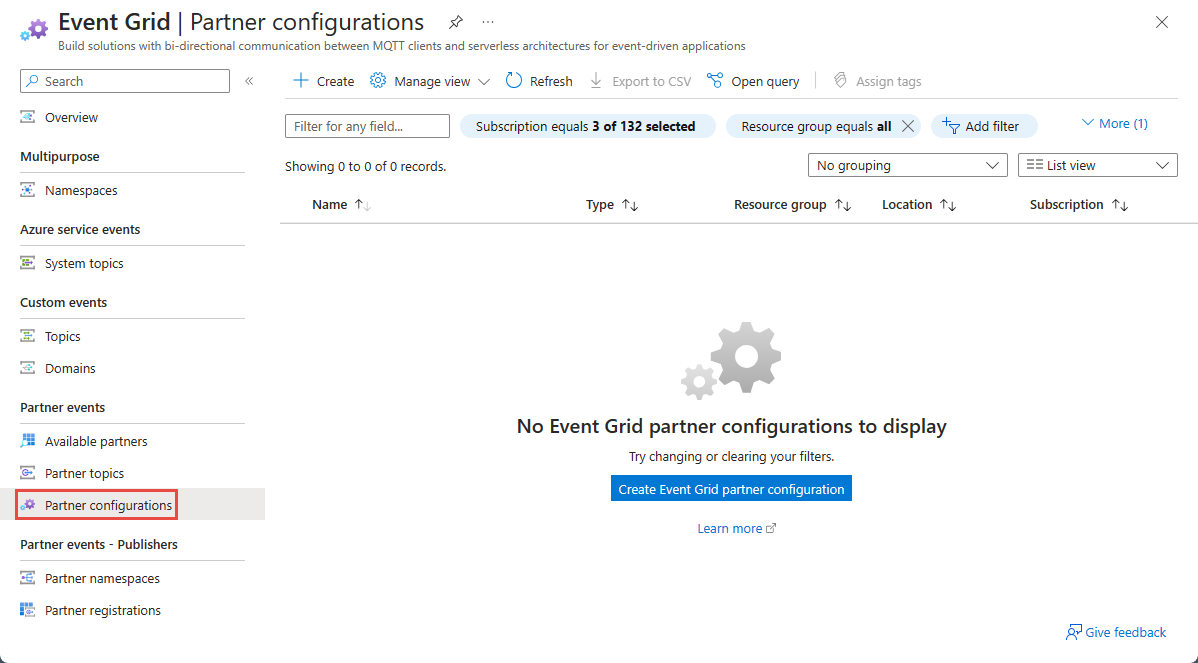
在“创建合作伙伴配置”页中执行以下步骤:
在“项目详细信息”部分,选择要允许合作伙伴在其中创建合作伙伴主题的 Azure 订阅和资源组。
在“合作伙伴授权”部分,为此配置中定义的合作伙伴授权指定默认过期时间。
要授权合作伙伴在指定资源组中创建合作伙伴主题,请选择“+ 合作伙伴授权”链接。
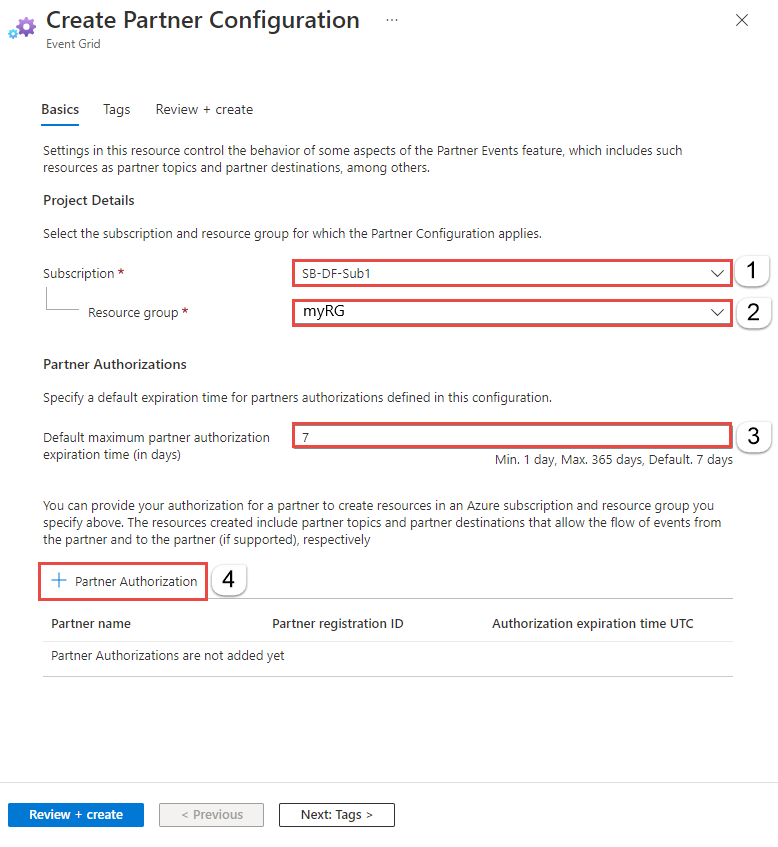
在“添加合作伙伴授权以创建资源”页上,可以看到“已验证的合作伙伴”列表。 已验证的合作伙伴是标识已经过 Microsoft 验证的合作伙伴。 可以选择已验证的合作伙伴,然后选择底部的“添加”按钮,授权该合作伙伴在资源组中添加合作伙伴主题。 此授权直到过期时间都有效。
还可选择授权未经验证的合作伙伴。除非合作伙伴是你非常了解的实体,例如公司内的一个组织,否则强烈建议你仅与经过验证的合作伙伴合作。 如果合作伙伴尚未经过验证,请他们通过 askgrid@microsoft.com 联系事件网格团队,鼓励他们获得验证。
- 若要授权已验证的合作伙伴:
从列表中选择合作伙伴。
指定授权过期时间。
选择“添加”。

- 要授权未经验证的合作伙伴,请选择“授权未经验证的合作伙伴”,并按照以下步骤操作:
输入合作伙伴注册 ID。 你需要向合作伙伴询问此 ID。
指定授权过期时间。
选择添加。

重要
在授权到期时间过后,合作伙伴将无法在你的 Azure 订阅中创建资源(合作伙伴主题)。
- 若要授权已验证的合作伙伴:
返回到“创建合作伙伴配置”页,验证合作伙伴是否已添加到底部的合作伙伴授权列表中。
在页面底部选择“查看 + 创建”。

在“查看”页上,查看所有设置,然后选择“创建”来创建合作伙伴注册。
请求合作伙伴启用到合作伙伴主题的事件流
下面是合作伙伴列表,还有一个链接用于提交启用到合作伙伴主题的事件流的请求。
激活合作伙伴主题
在 Azure 门户的搜索栏中,搜索并选择“事件网格合作伙伴主题”。
在“事件网格合作伙伴主题”页上,选择列表中的合作伙伴主题。
查看激活消息,然后在页面或命令栏上选择“激活”,在页面上提到的过期时间之前激活合作伙伴主题。
确认激活状态设置为“已激活”,然后在命令栏上选择“+ 事件订阅”,为合作伙伴主题创建事件订阅。
订阅事件
首先,创建一个将处理来自合作伙伴的事件的事件处理程序。 例如,创建事件中心、服务总线队列/主题或 Azure 函数。 然后,使用创建的事件处理程序为合作伙伴主题创建事件订阅。
创建事件处理程序
要测试合作伙伴主题,需要一个事件处理程序。 转到你的 Azure 订阅,启动一个支持用作事件处理程序的服务,例如 Azure 函数。 有关示例,请参阅事件网格查看器示例,该示例可通过 Webhook 用作事件处理程序。
订阅合作伙伴主题
订阅合作伙伴主题会告知事件网格你希望将合作伙伴事件传送到何处。
在 Azure 门户中的搜索框中键入“事件网格合作伙伴主题”,然后选择“事件网格合作伙伴主题”。
在“事件网格合作伙伴主题”页上,选择列表中的合作伙伴主题。
在合作伙伴主题的“事件网格合作伙伴主题”页上,选择命令栏上的“+ 事件订阅”。
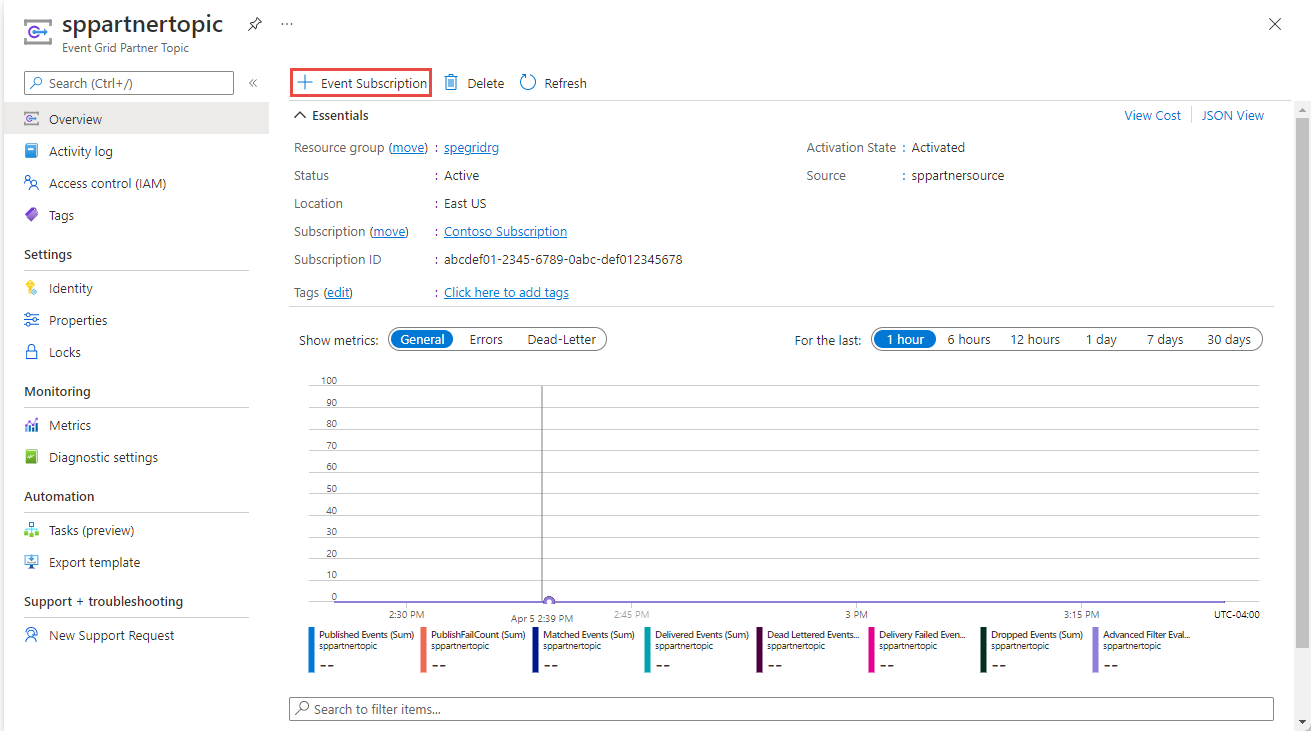
在“创建事件订阅”页中执行以下步骤:
后续步骤
有关详细信息,请参阅以下有关合作伙伴事件功能的文章: